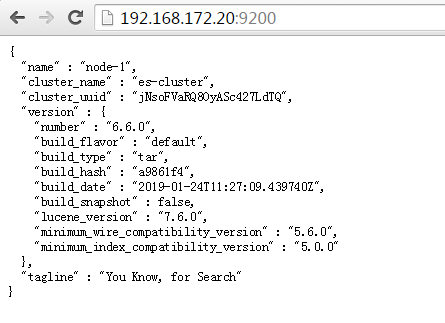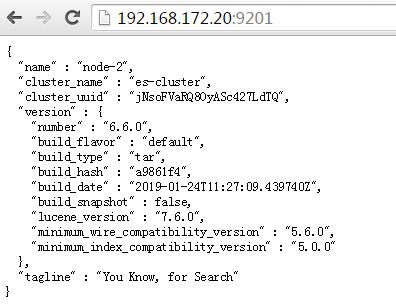docker 运行 elasticsearch + kibana
因为ES的head插件在用作集群的查看和管理方便,所以也安装了 head 插件;
一、elasticsearch的安装
1、从官网上拉取 elasticsearch 的镜像
docker pull elasticsearch:6.6.0
docker images

镜像ID:13aa43015aa1
2、准备目录和配置文件
2.1 准备目录:
mkdir -p /opt/elasticsearch/config
mkdir -p /opt/elasticsearch/data/es1
mkdir -p /opt/elasticsearch/data/es2
mkdir -p /opt/elasticsearch/logs/es1
mkdir -p /opt/elasticsearch/logs/es2
注意:一定要给这些目录加可读可写的权限,否则启动docker时候会报错;
chmod 777 /opt/elasticsearch/data -R;
chmod 777 /opt/elasticsearch/logs -R;
2.2 准备配置文件
es1.yml文件:
# 配置es的集群名称
cluster.name: es-cluster
# 节点名称
node.name: node-
network.host: 0.0.0.0
# 指定http端口,你使用head、kopf等相关插件使用的端口
http.port: 9200
# 设置节点间交互的tcp端口,默认是9300
transport.tcp.port: 9300
#设置集群中master节点的初始列表,可以通过这些节点来自动发现新加入集群的节点
discovery.zen.ping.unicast.hosts: ["192.168.172.20:9300", "192.168.172.20:9301"]
#如果没有这种设置,遭受网络故障的集群就有可能将集群分成两个独立的集群 - 分裂的大脑 - 这将导致数据丢失
discovery.zen.minimum_master_nodes:
#es5.x版本以上需要,head访问
http.cors.enabled: true
http.cors.allow-origin: "*"
#某些系统需要 是因为centos6.x操作系统不支持SecComp,而elasticsearch 5.5.2默认 bootstrap.system_call_filter>为true进行检测,所以导致检测失败,失败后直接导致ES不能启动。
bootstrap.memory_lock: false
bootstrap.system_call_filter: false
es2.yml文件:
# 配置es的集群名称,es会自动发现在同一网段下的es,如果在同一网段下有多个集群,就可以用这个属性来区分不同的集群。
cluster.name: es-cluster
# 节点名称
node.name: node-
# 存储数据的目录
#path.data: /home/elasticsearch/data
# 存储日志的目录
#path.logs: /home/elasticsearch/logs
# 设置绑定的ip地址还有其它节点和该节点交互的ip地址
network.host: 0.0.0.0
# 指定http端口,你使用head、kopf等相关插件使用的端口
http.port: 9201
# 设置节点间交互的tcp端口,默认是9300
transport.tcp.port:
#设置集群中master节点的初始列表,可以通过这些节点来自动发现新加入集群的节点
discovery.zen.ping.unicast.hosts: ["192.168.172.20:9300", "192.168.172.20:9301"]
#如果没有这种设置,遭受网络故障的集群就有可能将集群分成两个独立的集群 - 分裂的大脑 - 这将导致数据丢失
discovery.zen.minimum_master_nodes:
#es5.x版本以上需要,head插件的访问
http.cors.enabled: true
http.cors.allow-origin: "*"
#某些系统需要 是因为centos6.x操作系统不支持SecComp,而elasticsearch 5.5.2默认 bootstrap.system_call_filter>为true进行检测,所以导致检测失败,失败后直接导致ES不能启动。
bootstrap.memory_lock: false
bootstrap.system_call_filter: false
3、运行容器
启动ES1:
docker run --name es1_6.6.0 \
-p : \
-p : \
-e ES_JAVA_OPTS="-Xms256m -Xmx256m" \
-v /opt/elasticsearch/config/es1.yml:/usr/share/elasticsearch/config/elasticsearch.yml \
-v /opt/elasticsearch/data/es1:/usr/share/elasticsearch/data \
-v /opt/elasticsearch/logs/es1:/usr/share/elasticsearch/logs \
-d 13aa43015aa1
启动ES2:
docker run --name es1_6.6.0 \
-p : \
-p : \
-e ES_JAVA_OPTS="-Xms256m -Xmx256m" \
-v /opt/elasticsearch/config/es2.yml:/usr/share/elasticsearch/config/elasticsearch.yml \
-v /opt/elasticsearch/data/es2:/usr/share/elasticsearch/data \
-v /opt/elasticsearch/logs/es2:/usr/share/elasticsearch/logs \
-d 13aa43015aa1
4、检查elasticsearch是否启动成功
浏览器访问:http://192.168.172.20:9200/ 和 http://192.168.172.20:9201/
(需要等待一会)
二、Kibana的安装
1、从官网上拉取镜像
docker pull kibana:6.6.
docker images

2、运行容器
docker run --name kibana6.6.0 -e ELASTICSEARCH_URL=http://192.168.172.20:9200 -p 5601:5601 -d dfc685453eaa

3、访问 http://192.168.172.20:5601 (需要等待一会)
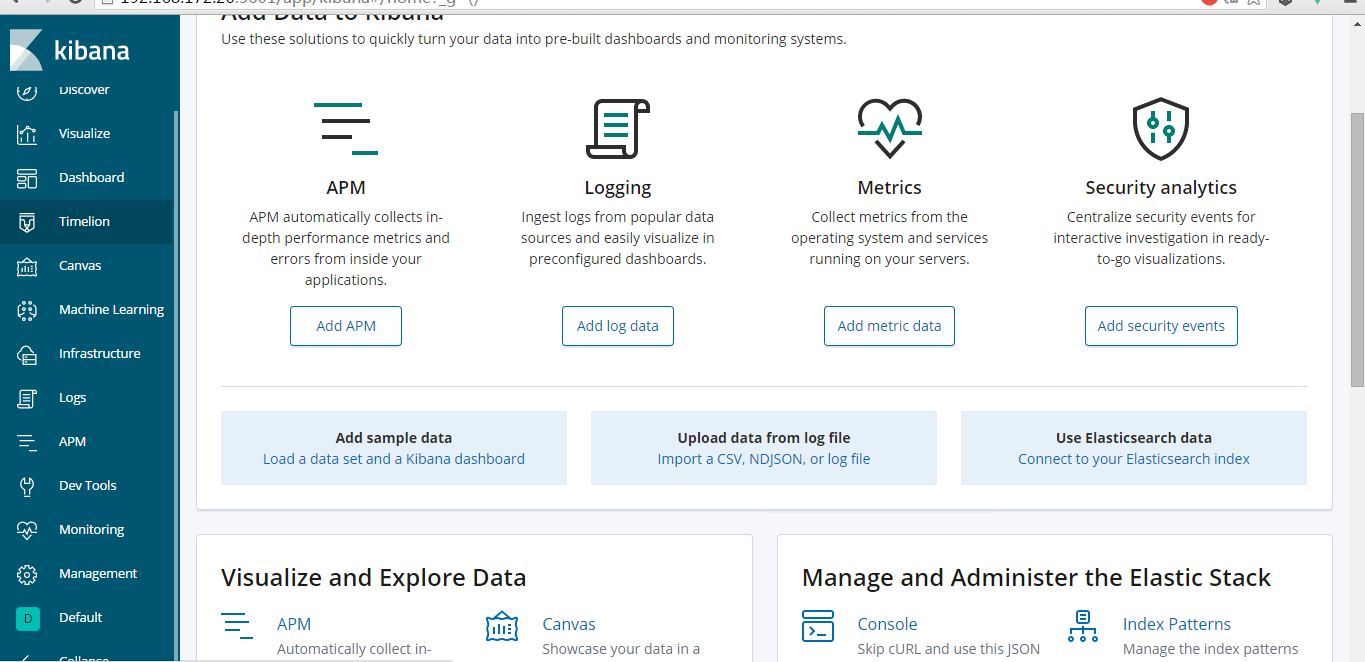
三、Head插件的安装
1、从官网上拉取镜像
docker pull mobz/elasticsearch-head:5
docker images

2、运行容器
docker run -d -p : mobz/elasticsearch-head:
3、是否成功
浏览器访问:http://192.168.172.20:9100/
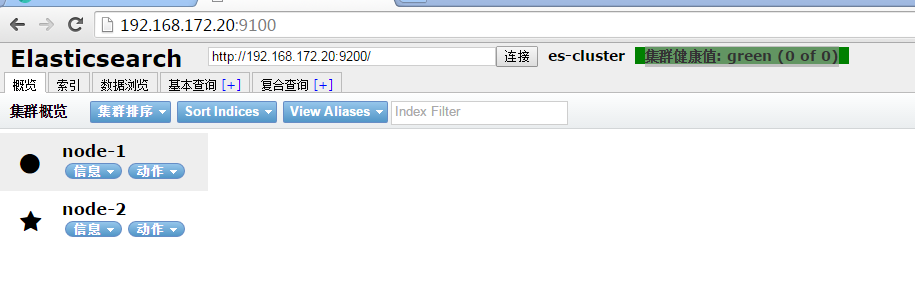
docker 运行 elasticsearch + kibana的更多相关文章
- 【ELK】【docker】【elasticsearch】1. 使用Docker和Elasticsearch+ kibana 5.6.9 搭建全文本搜索引擎应用 集群,安装ik分词器
系列文章:[建议从第二章开始] [ELK][docker][elasticsearch]1. 使用Docker和Elasticsearch+ kibana 5.6.9 搭建全文本搜索引擎应用 集群,安 ...
- 使用 docker 进行 ElasticSearch + Kibana 集群搭建
在Docker容器中运行Elasticsearch Kibana和Cerebro 机器信息 10.160.13.139 10.160.9.162 10.160.11.171 1. 安装docker和d ...
- 【最新】docker 安装elasticsearch + kibana步骤【第一篇_elasticsearch】
最近在用docker 安装elasticsearch + kibana 遇到了很多坑,最后成功安装elasticsearch + kibana (6.8.1)版本 安装了一下午,现总结过程中遇到 ...
- docker+springboot+elasticsearch+kibana+elasticsearch-head整合(详细说明 ,看这一篇就够了)
一开始是没有打算写这一篇博客的,但是看见好多朋友问关于elasticsearch的坑,决定还是写一份详细的安装说明与简单的测试demo,只要大家跟着我的步骤一步步来,100%是可以测试成功的. 一. ...
- Docker 安装 Elasticsearch+kibana
1 下载镜像 docker pull elasticsearch:7.4.1 docker pull kibana:7.4.1 拉取的镜像如下: 2 创建network 创建一个网络,名字任意取,使得 ...
- docker安装Elasticsearch Kibana和Cerebro
环境:win10家庭版,基于Docker Toolbox 首先先做好以下两步准备工作: ①.打开Oracle VM VirtualBox,设置虚拟机内存大小,默认不够安装,建议如下设置: ②.启动虚拟 ...
- 【最新】docker 安装elasticsearch + kibana步骤【第二篇_kibana】
本文主要讲解Docker 安装 kibana并设置中文语言 [如果有需要安装elasticsearch 的朋友请移步博主第一篇文章] 话不多说! 第一步:docker 下载kibana docker ...
- Linux使用Docker启动Elasticsearch并配合Kibana使用,安装ik分词器
注意事项 这里我的Linux虚拟机的IP地址是192.168.1.3 Docker运行Elasticsearch容器之后不会立即有反应,要等一会,等待容器内部启动Elasticsearch,才可以访问 ...
- docker : RabbitMQ ElasticSearch
docker 运行RabbitMQ容器 docker run -d -p 5672:5672 -p 15672:15672 --name 命名 CONTAINER ID 放出5672 / 156 ...
随机推荐
- javascript 中Array.prototype.sort 函数的用法
来源:http://www.jb51.net/article/5769.htm JavaScript中对变量的操作都是通过引用方式,而对数组也一样. 前两天想要对一个数组进行复制,一直苦于找不到办法( ...
- SQL调用C# dll(第一中DLL,没使用强名称密匙,默认是 safe)
https://msdn.microsoft.com/zh-cn/library/ms345106(es-es).aspx 1.新建项目名称SQLDllTest,类代码如下,没有用Using引用其他类 ...
- 案例:Spark基于用户的协同过滤算法
https://mp.weixin.qq.com/s?__biz=MzA3MDY0NTMxOQ==&mid=2247484291&idx=1&sn=4599b4e31c2190 ...
- 头部尾部始终处于两端(适用于pc端和移动端)
此代码展示的效果阐述:(随着屏幕宽高度的变化而变化) 当页面内容小于屏幕高度时,头尾分别处在屏幕顶部和屏幕底部: 当页面出现滚动条时,头尾分别处于屏幕顶部和内容底部: <style> *{ ...
- jquery 页面传值 汉字
function getURLParameter(name) { return decodeURIComponent( (new RegExp('[?|&]' + name + '=' + ' ...
- poj3252(组合数)
题目链接:http://poj.org/problem?id=3252 题意:给定s.e,求[s,e]之间的Round Number的个数,RN数为二进制表示中0的个数大于1的个数的数,s.e< ...
- VIM常见命令
1.删除所有数据 进入到第1行按下d,然后输入G回车,此时内容被全部清除 2.替换 :s/vivian/sky/ 替换当前行第一个 vivian 为 sky:s/vivian/sky/g 替换当前行所 ...
- 贪吃蛇Controller Java实现(二)
package cn.tcc.snake.Controller; import java.awt.Point;import java.awt.event.KeyAdapter;import java. ...
- Unity4.6证书激活问题
第一次运行的激活问题 安装好Unity4.6之后首次启动会自动连网,但是会出现error loading page错误,SSL peer certificate or SSH remote key w ...
- vue-webpack项目本地开发环境设置代理解决跨域问题
前言: 一般跨域问题只要后端配置好的话,是不需要前端做处理的,但也不能保证你遇到的所有后端都能很好的处理这个问题,这个时候可能就需要前端设置代理解决这个问题了. 配置方法: 1. config/ind ...